 Android Anyar – Pernahkan Anda mengalami kesalahan fatal dengan menghapus file data-data penting di smartphone Anda? Atau tidak sengaja menghapus folder yang seharusnya Anda simpan? Hampir semua pengguna gadget pernah mengalami hilangnya data di ponselnya.
Android Anyar – Pernahkan Anda mengalami kesalahan fatal dengan menghapus file data-data penting di smartphone Anda? Atau tidak sengaja menghapus folder yang seharusnya Anda simpan? Hampir semua pengguna gadget pernah mengalami hilangnya data di ponselnya.Lalu, bagaimana cara mengembalikan file data Android yang terhapus tanpa PC komputer yang paling mudah untuk dilakukan, baik root maupun tidak root? * Baca: Cara Root Semua Tipe Android dengan KingRoot APK
Sebenarnya pada beberapa kesempatan yang lalu saya sudah pernah memberikan trik membuat Recycle Bin di Android yang tujuannya agar bisa mengambil kembali data yang sudah dihapus atau tidak sengaja dihapus.
Namun ternyata dengan Recycle Bin Android itu tidak sepenuhnya me-restore data yang sudah hilang terhapus. Oleh karena itu, saya update lagi trik Android terbaru untuk mendapatkan kembali data Android yang sudah hilang, baik di memori internet sistem Android (root) maupun di memori eksternal/SD card (no root).
Baca juga: Cara Telepon Gratis Hingga 200 Orang Sekaligus di Android
Tutorial mengambil kembali file Android yang terhapus kali ini blog androidanyar.id akan menggunakan aplikasi bernama DiskDigger Undelete for Android.
Di deskripsinya disebutkan bahwa aplikasi DiskDigger mampu membatalkan penghapusan dan memulihkan foto atau video yang hilang dari kartu memori dan internal, bahkan jika Anda telah memformat kartu memori Anda.
Download juga: Aplikasi Backup dan Restore Data Android Terbaik Gratis
Cara menggunakan aplikasi DiskDigger untuk mengembalikan file data atau media foto/video di Android sangat mudah. Silakan Anda download DiskDigger Android dahulu melalui Play Store, gratis. Pastikan HP Android yang akan Anda gunakan sudah di-root. Jika belum, silakan pinjam smartphone teman Anda yang sudah rooted dan pasangkan kartu memori Anda ke HP teman Anda.
Jalankan aplikasi DiskDigger Undelete, tunggu beberapa saat untuk melakukan pemindaian memori. Pilihlah memori yang akan dipulihkan datanya.
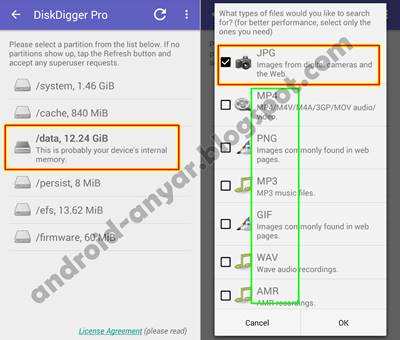
Selanjutnya pilih tipe file yang ingin dipulihkan, misalnya untuk gambar bisa berformat JPG, PNG, GIF, video (MP4, AVI, FLV) dan suara (MP3, AMR, WAV), dan tipe lainnya yang tersedia.
Kemudian lakukan scanning, dan akan muncul daftar file yang sudah terhapus. Untuk mengembalikan file itu, silakan centang satu per satu atau pilih semua.
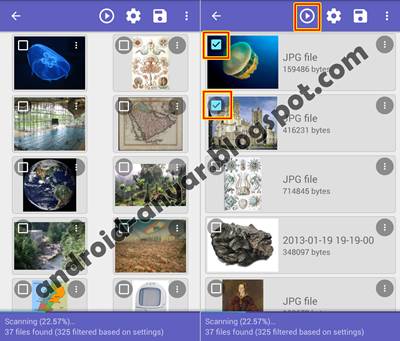
Terakhir untuk menyimpan kembali file Android yang hilang atau terhapus itu silakan tekan tombol Simpan (gambar disket, maaf di gambar di atas saya salah memberi lingkarannya :D). Semoga bermanfaat.